إذا حصلت على أول شاشة زرقاء للموت (BSOD) أو ربما لديك العشرين؟ أيا كان الحال ، فإن معظم الناس لا يعرفون كيفية إصلاح مشاكل الموت الزرقاء أنفسهم. إذا كان لديك شخص غريب الأطوار في عائلتك ، فقد يتمكنون من إصلاحه لك ، ولكن هناك الكثير من الأوقات عندما تضطر لإرسال ملفات "تفريغ" إلى شخص تقني حتى يتمكنوا من تحديد سبب المشكلة .
ملفات التفريغ هي ببساطة ملفات السجل التي تم إنشاؤها عند حدوث الموت الزرقاء. يحتوي على كل المعلومات المتعلقة بالخطأ ويمكن تحليلها لتحديد سبب حدوث الخطأ. في هذا المنشور ، سوف أخبركم عن بعض البرامج المجانية التي ستقوم بمسك ملفات التفريغ لك وإما عرضها أو إنشاء مجلد منظم بشكل جيد يمكنك ضغطه ونشره في منتدى ، وإرساله بالبريد الإلكتروني إلى قسم تكنولوجيا المعلومات ، يمكنك دائمًا البحث عن الملفات ومحاولة تحليلها بنفسك ، وذهبت أيضًا قليلاً من ذلك أدناه.
إذا كنت ترغب في تجربة وعرض التعطل تقارير نفسك ، يمكنك تجربة برنامج أنيق آخر يسمى BlueScreenView.
http://www.nirsoft.net/utils/blue_screen_view.html
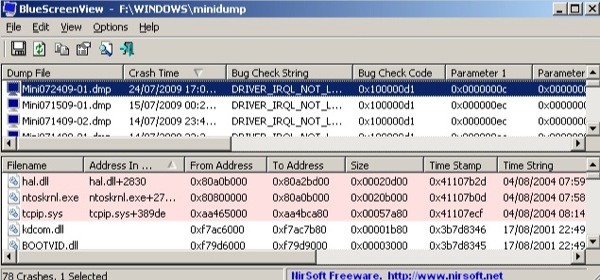
يقوم البرنامج تلقائيًا بمسح كافة ملفات minidump ، وهي مجموعات فرعية مفيدة بشكل أساسي لملف تفريغ التعطل ، ويعرض معلومات حول كل عطل في جدول واحد. من المفترض أن تكون ملفات minidump أصغر مع معلومات مهمة فقط ، بحيث يمكن إرسالها عبر الإنترنت بسهولة أكبر.
الأمر الرائع في هذا البرنامج هو أنه يمكنك رؤية شاشة التصادم الزرقاء الأصلية التي يعرضها Windows ومجموعة كاملة من المعلومات الأخرى بما في ذلك وقت التعطل واسم / وصف الملف لكل سائق قد يكون سبب الحادث.
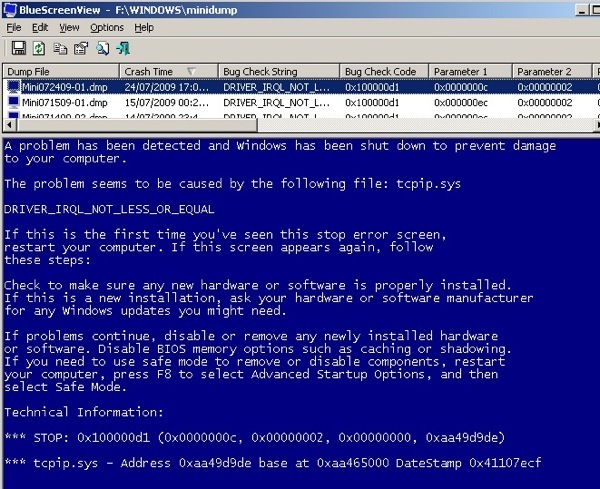
بشكل عام ، BlueScreenView جيد جدًا ، ولكن هناك أوقات سيعطيك فيها برنامج التشغيل غير الصحيح كسبب للمشكلة. السبب في ذلك هو أنه يفترض أن يتم تحميل برنامج التشغيل الأخير قبل أن يكون السبب هو السبب ، وبالتالي فإنه يعطي الكثير من اللوم على برامج تشغيل Microsoft من برامج التشغيل التابعة لجهة أخرى التي هي السبب الحقيقي.
تصحيح الأخطاء في Windows أدوات
إذا كنت تريد حقاً جعل يديك متسخين دون الحاجة إلى أن تصبح خبيرًا فنيًا ، فيمكنك تنزيل Debugging Tools for Windows ، والذي يتطلب تنزيل Windows SDK. لديك أيضًا خيار تنزيل أداة تصحيح أحدث تسمى WinDbg Preview. إنها ذات واجهة أمامية أفضل وأسرع من أداة WinDbg الأصلية الموجودة في SDK. يمكنك تنزيل WinDbg هنا:
https://docs.microsoft.com/en-us/windows-hardware/drivers/debugger/debugger-download-tools
بخلاف ذلك ، قم بتنزيل Windows 10 SDK من هنا:
https://developer.microsoft.com/en-US/windows/downloads/windows-10-sdk
عندما تذهب إلى تثبيته ، سترى قائمة بالخيارات مع مربعات الاختيار. ما عليك سوى تثبيت أدوات تصحيح Windows. يمكن إلغاء تحديد أي شيء آخر.
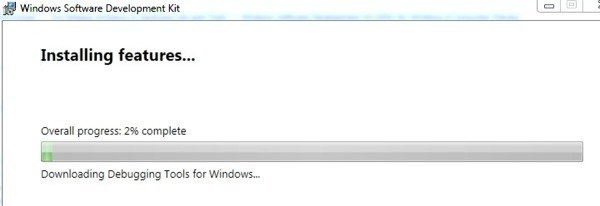
بمجرد التثبيت ، يمكنك الانتقال إلى "كافة البرامج" وستظهر لك مجلدًا جديدًا باسم "مجموعات Windows" ، لديه أداة التصحيح داخل (WinDbg).
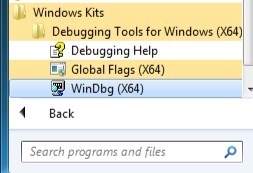
ما عليك سوى تشغيل البرنامج والنقر فوق ملف و فتح Crash Dump.
<س>8
الآن ، كل ما عليك القيام به هو البحث في الكمبيوتر عن الملفات المنتهية بـ * .dmp أو * .mdmp. يمكنك العثور على جميع ملفات minidump هنا:
%SystemRoot%\Minidump
سيكون عليك تغيير إعدادات النظام لتتمكن من عرض الملفات المخفية والنظام ، وإلا فلن تظهر . بمجرد فتح ملف التفريغ ، سيحاول تحليله وإخبارك بمكان حدوث المشكلة. من المستحسن استخدام BlueScreenView و WinDbg لتحليل ملف التفريغ لأنها قد تعطي إجابات مختلفة.
هذا بالتأكيد ليس دليلاً شاملاً لقراءة أو تحليل ملفات التفريغ ، ولكن نأمل أن يحصل على الاتجاه الصحيح حسب ما تريد القيام به مع ملفات التفريغ. استمتع!